La mayoría de las webs alojadas en Interdominios están desarrolladas en WordPress. Este CMS open source es uno de los más utilizados debido principalmente a que es gratuito, fácil de instalar y manejar, además de ser muy versátil. Permite construir todo tipo de websites, desde pequeños blogs a tiendas online de lo más funcionales. Pero como cualquier otro CMS necesita actualizarse cada cierto tiempo (por motivos de seguridad principalmente) y si no se realiza un mantenimiento periódico, WordPress puede llegar a darte verdaderos quebraderos de cabeza. Para evitar esto, vamos a ver paso a paso en qué consiste el mantenimiento de WordPress y cómo puedes llevarlo tú mismo a cabo.
¿Qué es el mantenimiento de WordPress?
Se llama Mantenimiento de WordPress a una serie de acciones que deben llevarse a cabo para asegurar el correcto funcionamiento de un website y su base de datos. El mantenimiento es vital para la seguridad y estabilidad de una web.
Estas acciones pasan por la actualización de WordPress (a las nuevas versiones que vayan saliendo), actualización del tema, actualización de plugins, copias de seguridad, etc.
¿Se debe contratar el mantenimiento de WordPress?
Es importante que sepas lo que incluye el mantenimiento de una web en caso de que lo quieres contratar.
Piensa si sólo necesitas a una persona que se encargue de la parte técnica o que también se encargue de hacer las modificaciones de diseño o contenido que le pidas.
Algunas empresas ofrecen un servicio básico de mantenimiento a un precio reducido. Suele costar entre 20€ y 50€ mensuales, generalmente, incluyendo la parte técnica. El servicio de publicación de contenidos o modificaciones en el diseño siempre subirá el presupuesto.
La parte técnica suele ser algo más compleja, aunque nada que no puedas hacer por ti mismo.
En esta guía vamos a explicarte cómo puedes gestionar el mantenimiento de tu WordPress, o al menos, saber de qué trata para poder contratarlo después.
¿Cada cuanto tiempo debe actualizarse una web?
Checklist para el mantenimiento de WordPress
✅ Configurar Copias de Seguridad diarias
✅ Actualización de WordPress
✅ Actualización del tema
✅ Actualización de los plugins
✅ Limpieza y optimización de la base de datos
✅ Escaneo de seguridad
✅ Control anti-spam
✅ Control de ataques y malware
✅ Chequear la velocidad de carga
✅ Chequear la caché
✅ Revisar Google Search Console
✅ Comprobar enlaces rotos externos e internos
✅ Otras tareas de optimización de WordPress
1. Configurar copias de seguridad diarias
Si tienes tu web alojada en Interdominios no tienes que preocuparte por las copias de seguridad ya que todos nuestros planes de hosting incluyen copias de seguridad diarias. Sólo tienes que ponerte en contacto con nuestro equipo de soporte para solicitar el backup a la última copia de seguridad.
Para los planes de Hosting Sin Límites o Distribuidor Profesional, ofrecemos el servicio Backup R1Soft Idera que por solo 0,95€ al mes dispones de una copia de seguridad de los últimos 7 días de tu servidor virtual.

También puedes hacer tus propias copias de seguridad diarias de forma automática utilizando algunos de los plugins desarrollados para ello.
Los plugins gratuitos más utilizados son UpDraftPlus, BackWPup InfiniteWP
Debes configurarlos para que el almacenamiento de las copias de seguridad se hagan en la nube (Dropbox, Google Drive o similar) y no en tu hosting, ya que ocuparían demasiado y acabaría ralentizando muchísimo la velocidad de carga de tu website.
Existen dos plugins de pago para realizar copias de seguridad: BlogVault y VaultPress muy recomendables también, ya que además de hacer copias mantienen la web segura de malvares, virus o hackers.
2. Actualización del núcleo de WordPress
Mediante las actualizaciones, WordPress implementa nuevas funcionalidades, se corrigen fallos, incompatibilidades y posibles agujeros de seguridad.
Es uno de los CMS más utilizados, pero también es uno de los más hackeados.
Es recomendable hacer la actualización del núcleo de WP a mano y revisar todo antes de pasar a la acción. Saber si el tema y plugins que tienes instalados son compatibles con la nueva versión de WP.
En tu panel de administración – Actualizaciones aparecerá una notificación para su actualización. Debes hacer clic y WP se actualizará automáticamente. Recomendamos tener una copia de seguridad del sitio antes de realizar la actualización.
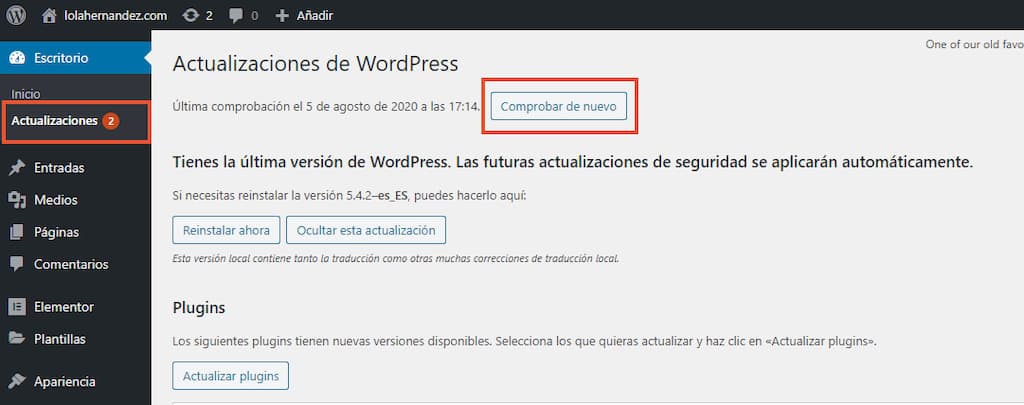
Actualizaciones de WordPress
El propio WordPress desde hace unas versiones es capaz de actualizar su núcleo de forma automática (Se puede desactivar desde el wp-config.php de WordPress).
2. Actualización de Tema
Te recomendamos que borres todos los temas que no utilices y dejes únicamente la plantilla con la que funcione tu web.
Lo ideal es que tengas instalado el tema de WordPress + «child theme» (tema hijo). De esta forma podrás actualizar el tema a su última versión mientras que en el tema hijo mantienes códigos de seguimiento, estilos y modificaciones que hayas realizado sin miedo a perderlo con la actualización del tema.
Comprueba que dispones de un tema hijo. Si no lo tienes debes crearlo antes de actualizar el tema. Aquí tienes un tutorial de AyudaWP sobre cómo hacerlo.
Para actualizar el tema debes acceder al Panel Plesk – dominios – Seleccionar dominio – File Manager.
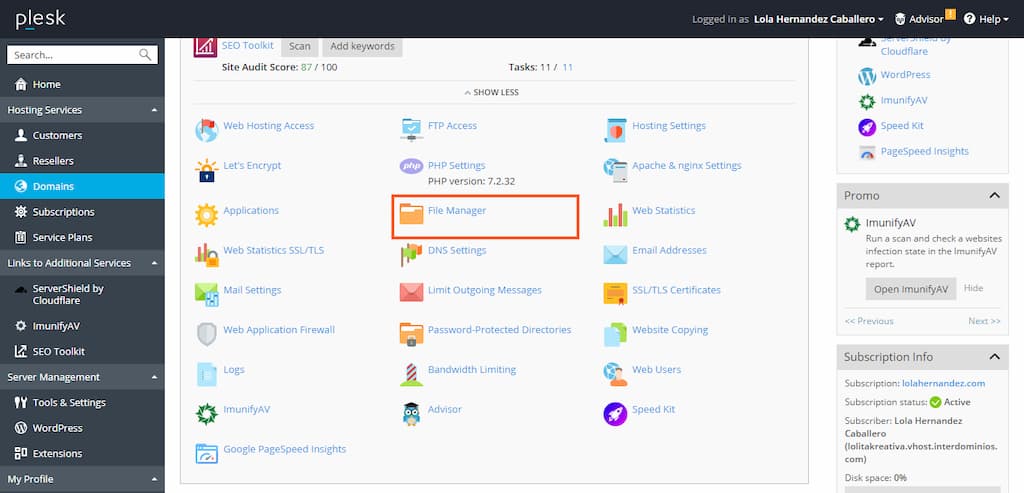
actualizar tema desde hosting
En file manager ve a wp-content – themes – upload. Sube el nuevo tema en zip. Haz clic en «extract files» y elimina el antiguo tema.
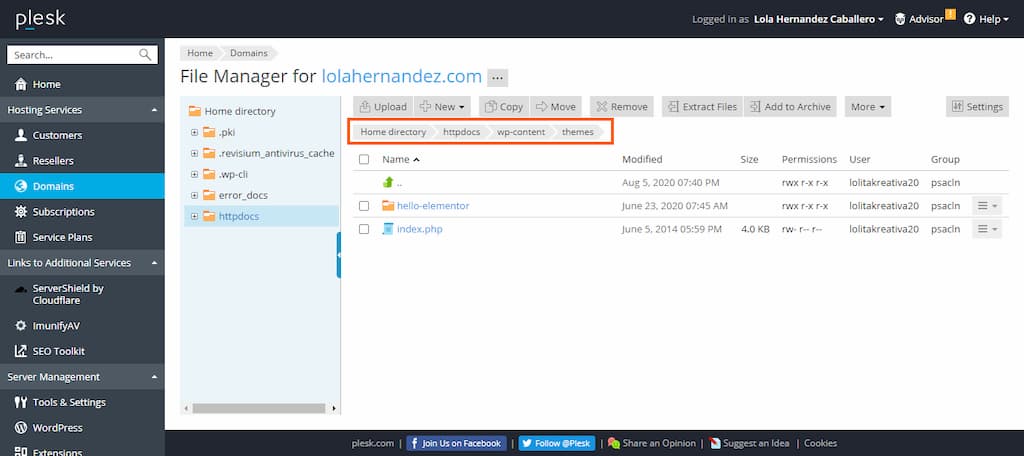
3. Actualización de plugins
Muchos problemas de seguridad en WordPress vienen por bugs descubiertos en los plugins que permiten a los hackers acceder a tu website y llegar a dañarlo por completo. Por este motivo, la actualización de plugins es fundamental en WordPress.
Aunque existen herramientas para actualizar de forma automática los plugins, como InfiniteWP te recomendamos hacerlo manualmente para que tengas constancia de todo lo que se instala.
Para actualizar los plugins debes acceder al panel de administración de WP- Plugins – Actualización disponible. En este apartado podrás ver un listado con los plugins que necesitan actualización.
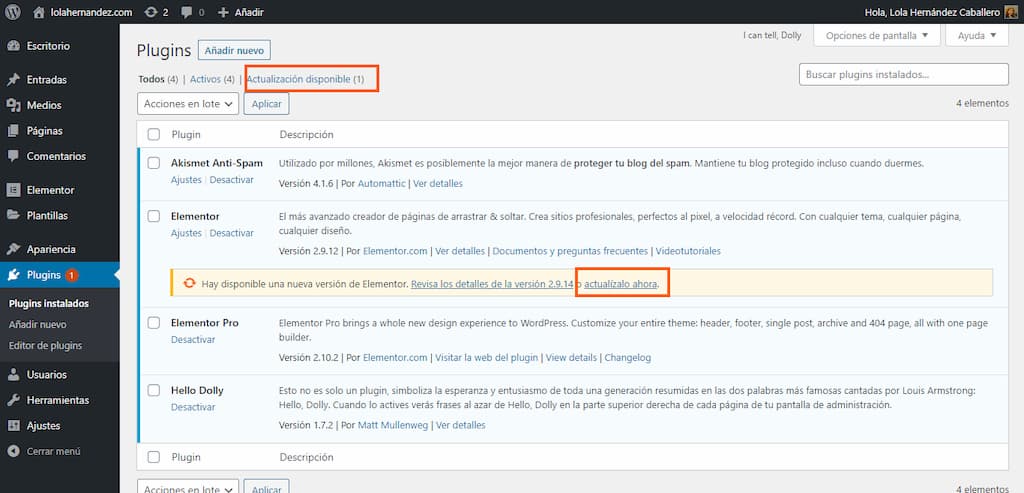
Algunos plugins no permiten la actualización desde WordPress. Solicitan que accedas a su página web para adquirir la versión completa de su plugin e introducir algún tipo de código de compra. Sólo tienes que seguir los pasos que indican.
También podrías actualizar los plugins a través de hosting. Panel Plesk – File Manager – wp content – plugins.
La actualización de plugins es uno de los puntos clave del mantenimiento de WordPress.
No dejes plugins que no utilices instalados en tu WordPress aunque no estén activados. Si uno de esos plugins queda sin actualizarse durante mucho tiempo puede llegar a tener un fallo de seguridad importante y puede llegar a ser hackeado poniendo en riesgo tu web.
4. Limpieza y optimización de la base de datos
La base de datos de WordPress es la encargada de guardar todos los datos del sitio web, eso incluye todos los artículos publicados, todas las páginas publicadas, todas las configuraciones de WordPress y muchos más datos.
Las bases de datos se pueden sobrecargar con información innecesaria con el paso del tiempo, por ejemplo con comentarios spam o revisiones.
Esta sobrecarga provoca lentitud en la web afectando al posicionamiento en buscadores.
Se debería optimizar la base de datos al menos una vez al mes. Cuanto más pequeña sea la base de datos, mejor.
WP Optimize es una buena solución para optimizar la base de datos de WordPress.
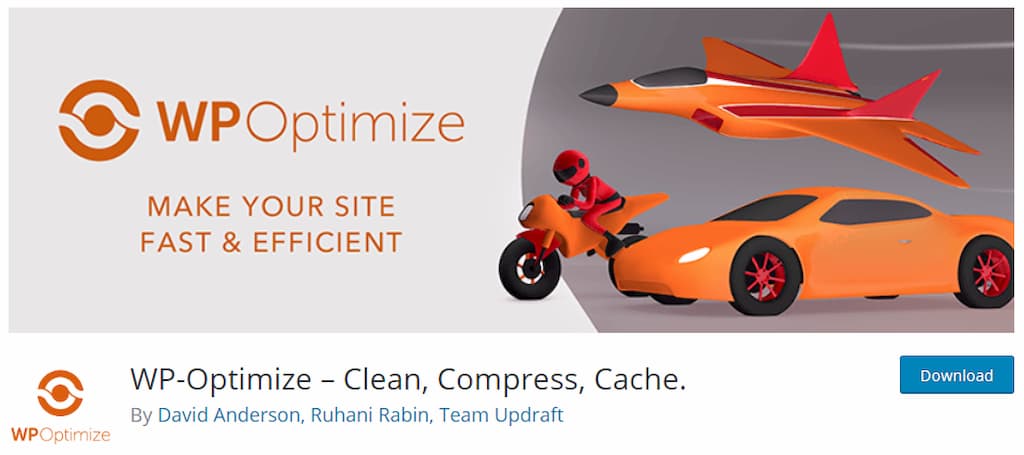
WP-Optimize es un plugin gratuito y puedes descargarlo desde el repositorio de plugins de WordPress.
Permite realizar limpieza general de los elementos más comunes que se guardan temporalmente en la base de datos de WordPress:
- Limpiar todas las revisiones de publicaciones (posts, paginas, custom-posts, etc..).
- Limpiar guardados automáticos y la papelera del editor de WordPress.
- Eliminar comentarios marcados como SPAM y comentarios en la papelera.
- Eliminar comentarios sin aprobar.
- Eliminar “transients” u opciones transitorias de la tabla wp_options.
- Eliminar pingbacks de las publicaciones de WordPress.
- Eliminar trackbacks de las publicaciones de WordPress.
- Optimizar la base de datos (solo tablas MyISAM).
Además, te permite programar la limpieza cada cierto periodo de tiempo para no tener que estar pendiente y hacer de forma automática el mantenimiento de la base de datos de WordPress.
5. Escaneo de seguridad
WordPress en sí es una plataforma muy segura, aunque últimamente se está viendo afectada por hackeos que aprovechan agujeros de seguridad en algunos plugins, para acceder a la web y robar datos de usuarios, incrustar código, etc. Además puede afectar al posicionamiento SEO de tu web ya que Google puede detectarlo y penalizarlo.
Para solucionar este problema hay varios plugins que permiten escanear los archivos de la web y detectar cambios asociados con intrusiones.
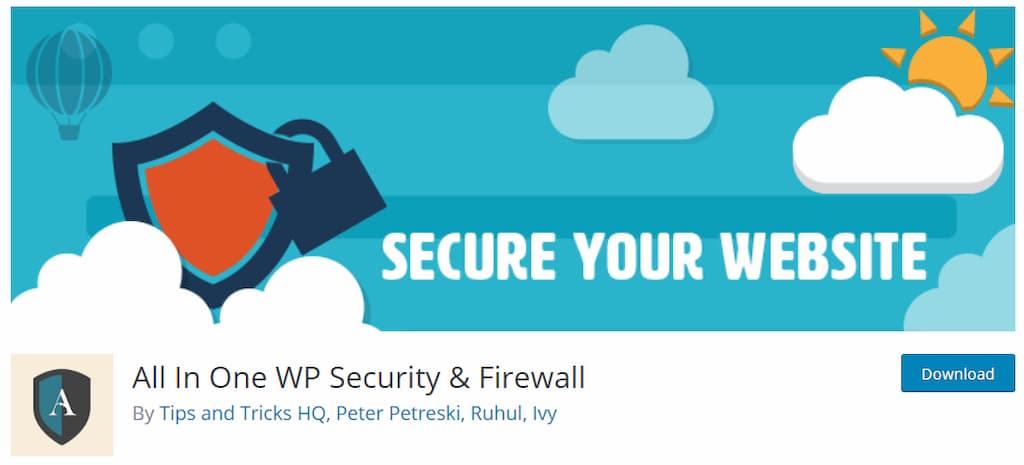
All In One Security escanea y analiza los archivos de tu web en busca de modificaciones o nuevas inclusiones de archivos.
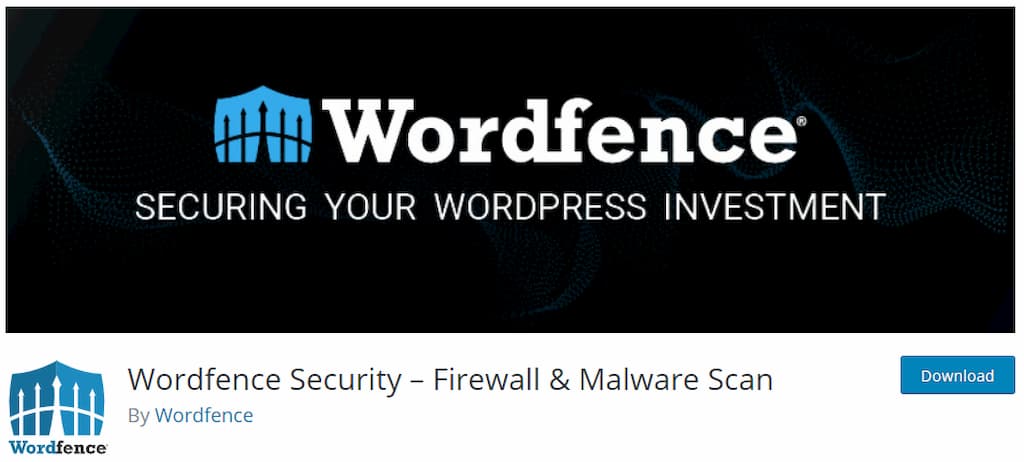
Wordfence también analiza los archivos del sitio, pero busca específicamente código malicioso entre otras acciones aunque consume más recursos.
Es recomendable que analices tu web en busca de intrusiones al menos una vez al mes o cuando recibas la noticia de que alguno de los plugins que utilizas ha sido hackeado.
Necesitas, sí o sí, un plugin con el que filtrar el spam. WordPress trae de forma predeterminada el plugin Akismet que sirve de filtro a los comentarios spam.
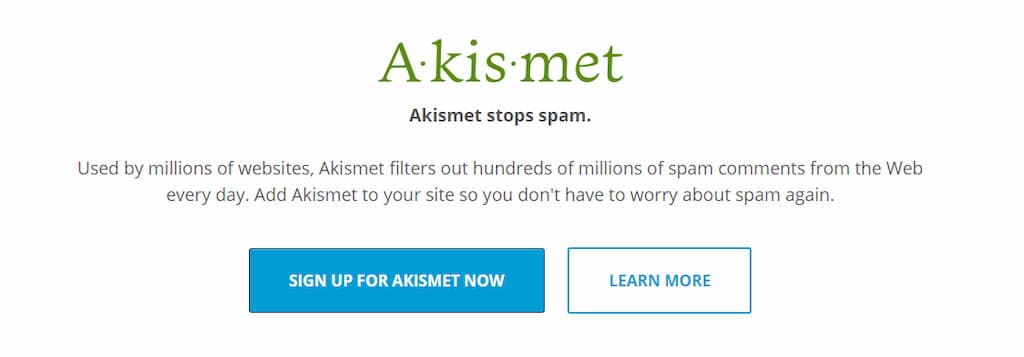
Para utilizarlo debes registrarlo y activarlo. Si tu web es personal es totalmente gratuito. En el caso de que tu sitio web sea una web comercial o profesional cuenta con planes plus (5€/mes) y Enterprise (50€/mes).
Hasta ahora este plugin había sido uno de los mejores aunque en los últimos tiempos el desarrollo de nuevos plugins ha hecho que Akismet deje de ser el favorito de muchos profesionales.
Otro plugin muy recomendable es Titan Anti-spam & Security
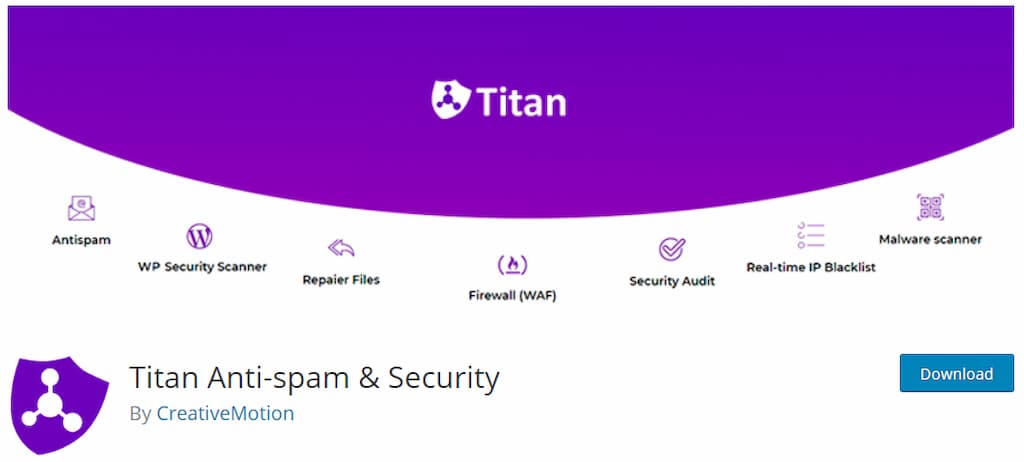
Titan Anti-spam & Security es gratuito y puedes descargarlo desde el repositorio de plugins de WordPress. No requiere ningún tipo de configuración y es súper útil. Añade un campo oculto vacío (que los visitantes no pueden ver) pero que los bots intentan rellenar y ahí es donde Anti-SPAM los bloquea no dejándoles comentar.
Otras alternativas para tener el SPAM en WordPress a raya son:
- WP-SpamShield Anti-Spam
- Anti-Spam by CleanTalk
- ZWS WordPress Anti Spam & URL Filter
- Spam Master
- Kratos Anti Spam
También puedes optar por desactivar los comentarios en tu sitio web y cambiarlo por algo más avanzado como Disqus o los comentarios de Facebook.
Este tipo de plugins rechazan los comentarios realizados por los bots, pero también hay webmasters que dejan comentarios manualmente con link a su web para mejorar su posicionamiento en buscadores.Te ecomendamos revisar periódicamente la sección de comentarios y evitar que se cuelen estos comentarios con links a webs de terceros.
También es importante responder a los comentarios que realicen los lectores de tu web con el objetivo de mantener con ellos una comunicación y hacer comunidad.
7.Control de ataques y malware
Para que tu sitio web esté seguro lo mejor es que instales alguno de los plugins de seguridad que encontrarás a tu disposición en el repositorio de WordPress. Estos plugins hacen un monitorio diario evitando ataques y la instalación de malware.
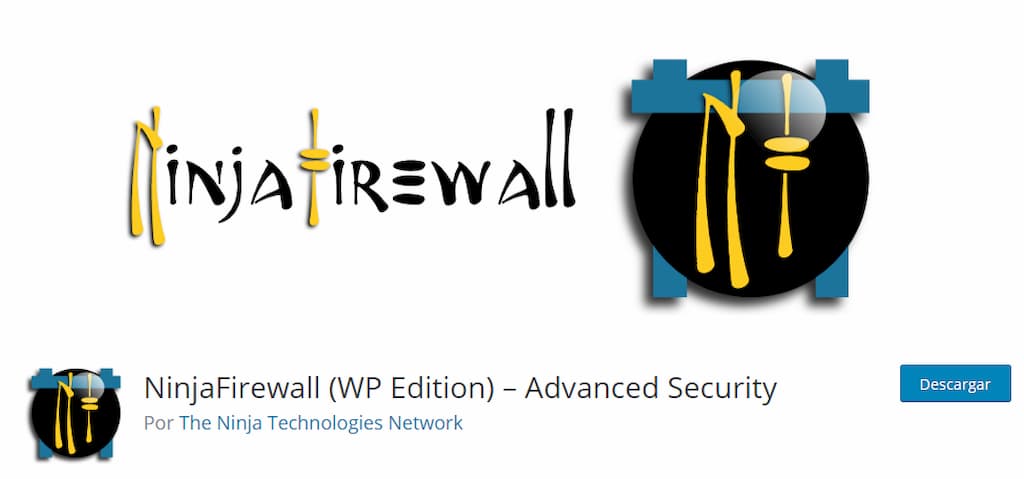
Ninja Firewall es uno de los mejores plugins para ello, ya que puede escanear, desinfectar o rechazar cualquier solicitud HTTP / HTTPS enviada a un script PHP antes de que llegue a WordPress o cualquiera de sus complementos.
Otro de nuestros plugins de seguridad favoritos es WP Hide & Security Enhancer
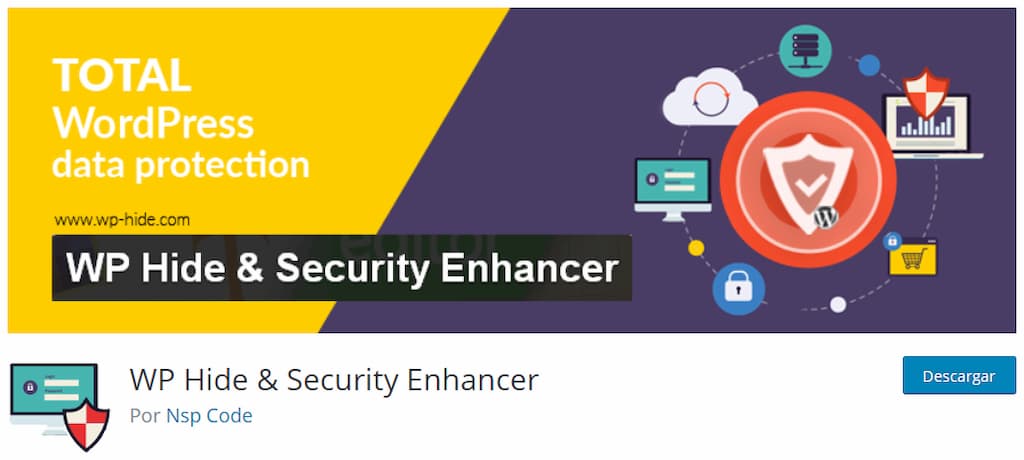
WP Hide & Security Enhancer ofrece un gran avance, y es que con este plugin nadie sabrá que realmente ejecutas WordPress. Cambia las URL de acceso de WordPress por defecto, de wp-admin y wp-login.php a algo totalmente arbitrario. Nadie sabrá nunca dónde intentar el acceso y piratear tu sitio.
En este artículo puedes encontrar 10 plugins de seguridad para WordPress que te resultarán también interesantes.
8. Control de velocidad de carga
Si vas a gestionar tú mismo el mantenimiento de la web, puedes empezar anotando los datos de velocidad de carga de tu website en una hoja de cálculo y mes a mes ir revisando si ésta sigue igual o ha variado.
Una buena herramienta para ello es Pingdom Tools.
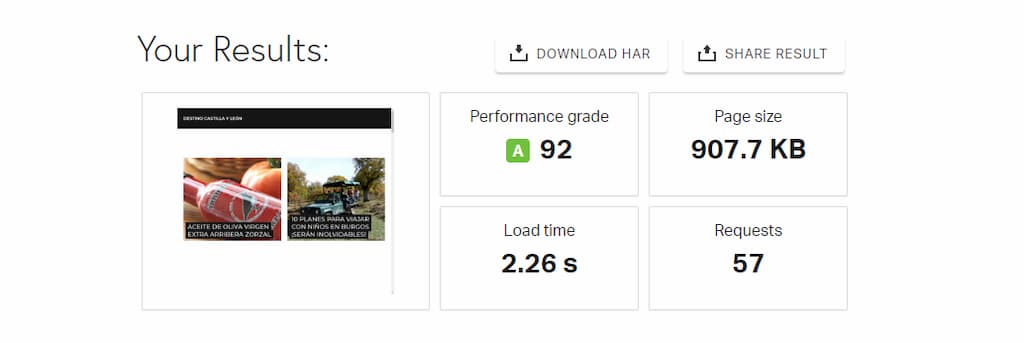
Ofrece del 1 al 100 una valoración del estado de tu sitio, el tiempo en segundos que tarda tu web en cargarse, el número de peticiones y el tamaño de la página.
Para medir la velocidad de tu sitio web tienes a tu disposición otras herramientas como Google Page Speed o GMetrix.
9. Chequeo del cache
En las labores de mantenimiento de WordPress debemos tener en cuenta el «Time To First Byte» o TTFB. Como su nombre indica, es el tiempo que tarda un sitio web en enviar el primer Byte. Esto está muy relacionado con la calidad del servidor de hosting contratado.
Para conocer este dato podemos utilizar la herramienta GeekFlare
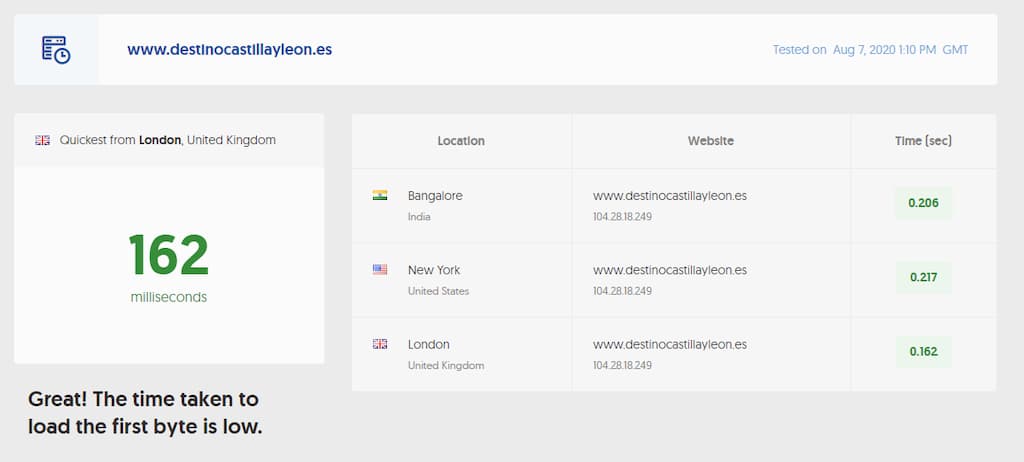
Este tipo de datos pueden ayudarte a identificar problemas en el cache, ya sean a nivel servidor o el plugin de cache que tengas instalado.
Para mejorar la cache de tu sitio web, puedes recurrir a los plugins más conocidos como:
- WP Rocket (premium)
- Cache Enabler (gratuito)
- Comet Cache (gratuito + premium)
- W3 Total Cache (gratuito)
- WP Super Cache (gratuito)
- WP Fastest Cache (gratuito + premium)
- Hyper Cache (gratuito)
El plugin de cache es un factor muy importante en los tiempos de carga ya que permite ahorrar recursos y tiempo de proceso, aunque no es el único factor que afecta a la carga de un sitio web.
En esta Guía para la Optimización Web, te damos algunas ideas sobre cómo puedes mejorar velocidad de carga.
10. Revisión de Google Search Console
Google Search Console es la herramienta para webmasters de Google. A través de esta herramienta puedes saber si Google está indexando correctamente tu web o existe algún tipo de error.
Si no sabes de qué trata o no estás seguro de que tu web esté conectada con Google search console, en este artículo te explicamos Cómo modificar el archivo robots.txt y conectar tu web con Google Search Console.
Google suele enviarte un email de aviso en el caso de que haya errores para que los soluciones. No hace falta que revises continuamente esta herramienta a no ser que seas un webmaster avanzado y sepas cómo configurarlo.
Los errores más comunes suelen ser de cobertura suelen ser de cobertura, Google no puede analizar e indexar una página. En el apartado de cobertura puedes ver los errores.
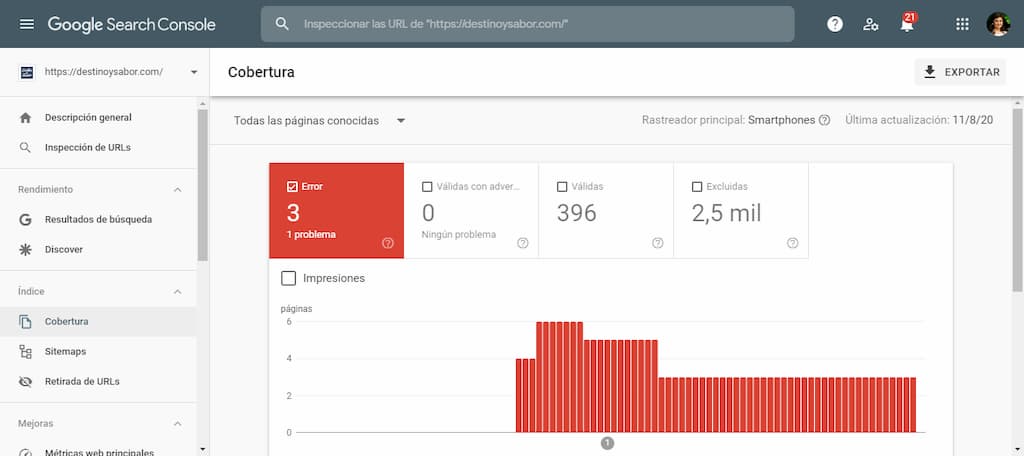
En el ejemplo que mostramos en la imagen, se trata de una tienda online en la que a tres de sus páginas se le añadió la etiqueta «no index» para que Google no las indexara, por este motivo aparecen esos 3 errores de cobertura.
Otras veces los errores de cobertura son involuntarios, provocados por algún malware o código extraño que detecte Google, errores en el mapa de sitio, por algún fallo en el plugin de SEO que se tenga instalado…
En este artículo tienes una Guía para solucionar problemas de cobertura que te puedan surgir.
11. Comprobación de enlaces rotos
Si los visitantes acceden a un link con error 404, abandonan automáticamente la web. Además afecta negativamente al posicionamiento SEO de tu web. Por esta razón, es muy importante chequear la web en busca de links rotos (que no dirigen a ninguna parte) y solucionarlo.
Broken Link Checker es uno de los mejores plugins para ello aunque consume muchos recursos de sesrvidor, por lo que recomendamos instalarlo, utilizarlo y a continuación desactivarlo y eliminarlo.
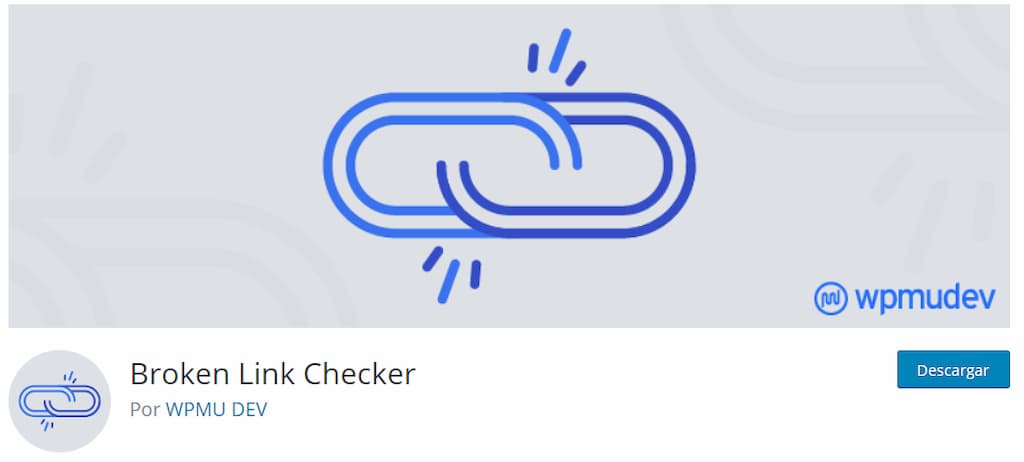
Broken Link Checker escanea tu web en busca de links rotos. Es gratuito y puedes encontrarlo en el repositorio de WordPress. Una vez que la herramienta te facilita un listado de enlaces rotos, sólo tienes que restaurarlos para que funcionen correctamente. Si no son demasiados links, te recomendamos hacer esta acción manualmente.
Hasta aquí las tareas más importantes. A continuación te damos algunas ideas «extra» que también puedes llevar a cabo.
13. Otras tareas de mantenimiento de WordPress
✅ Actualizar las entradas más visitadas. En Google Analytics puedes ver las páginas o entradas más visitadas. Google valora que el contenido se actualice, así que puedes ir poco a poco revisándo las entradas más vistas, cambiando o añadiendo información, optimizando sus imágenes y revisando su tiempo de carga.
✅ Revisar la navegación de la web, en desktop y mobile. Accede desde el modo incógnito de tu navegador para comprobar
✅ Revisar el espacio libre en servidor. A veces las webs se ralentizan por que están ocupando prácticamente la totalidad del espacio contratado. Debes revisar cada cierto tiempo el espacio disponible en el servidor para que la web funcione correctamente.
✅ Revisar el espacio que ocupa cada plugin. A veces hay plugins que almacenan datos innecesarios ocupando mucho espacio en el servidor, ralentizando el tiempo de carga de la web. Puedes usar el plugin Plugin P3 – Plugin Performance Profiler para conocerlo.
✅ Elimina las imágenes que no utilices.
✅ Compresión Gzip. La compresión Gzip hace que tu servidor comprima los contenidos que envía y se descomprima en el navegador del usuario. Para activar la compresión Gzip solo tienes que añadir un pequeño código a tu archivo archivo .htaccess.
✅ Minimiza la extensión de los archivos CSS, Javascript y el HTML. Con el plugin Autoptimizepodrás minimizar la extensión de los archivos CSS, Javascript y el HTML. La manera en la que opera este plugin es concatenando los ficheros de estilos y scripts, comprimiéndolos. Por tanto, también se ahorra en datos a cargar y mejora la respuesta de tu web. Solo tienes que marcar las casillas correspondientes a HTML, CSS y javascript y el plugin hará el resto.
Esperamos que te haya resultado útil esta guía. Si tienes alguna duda ¡Déjanos tu comentario!
También te puede interesar…
- TOP 25 plugins extra para mejorar tu tienda online – WooCommerce
- 20 recursos gratuitos para aprender marketing online
- Oferta Hosting WordPress profesional ¡Por 1€ al mes!
- Cómo hacer una web accesible a personas con discapacidad
- Cómo cambiar de dominio sin perder posicionamiento SEO
